u盘装系统教程图解win10
文章导读:相信很多使用电脑的小伙伴还不会怎么装系统,对于装系统的小白来说确实很困难。不过不用担心,本期小编就给各位还不会装系统的小伙伴带来详细的win10系统安装教程,希望对你们有帮助,让你们也能成为装系统的高手。感兴趣的小伙伴就来看一看吧!
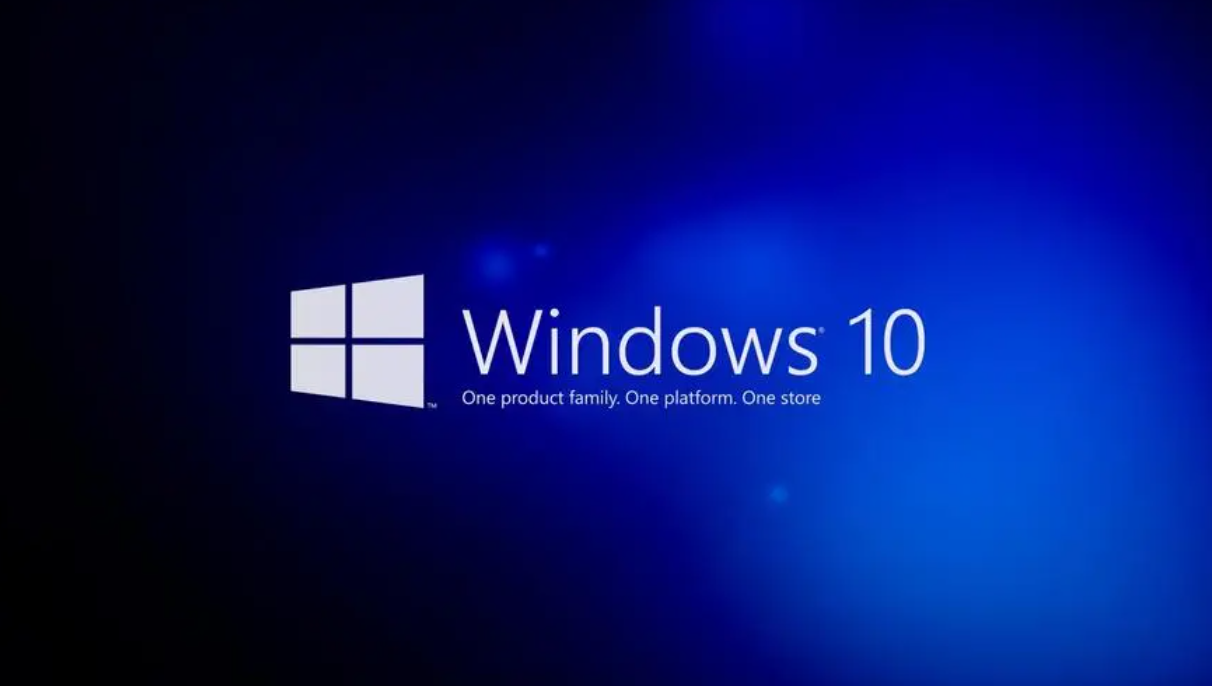
相信很多使用电脑的小伙伴还不会怎么装系统,对于装系统的小白来说确实很困难。不过不用担心,本期小编就给各位还不会装系统的小伙伴带来详细的win10系统安装教程,希望对你们有帮助,让你们也能成为装系统的高手。感兴趣的小伙伴就来看一看吧!
准备工作
1、U盘一个(尽量使用8G以上的U盘)。
2、一台正常联网可使用的电脑。
3、ghost或ISO系统镜像文件(Win10系统下载_系统之家)。
4、在本页面下载U盘启动盘制作工具:系统之家装机大师(系统之家一键重装系统工具下载)。
U盘启动盘制作步骤
注意:制作期间,U盘会被格式化,因此U盘中的重要文件请注意备份。如果需要安装系统的是C盘,重要文件请勿放在C盘和桌面上。
1、首先,关闭所有的杀毒软件,然后运行系统之家装机大师软件,软件会进行提示,仔细阅读后,点击我知道了进入工具。
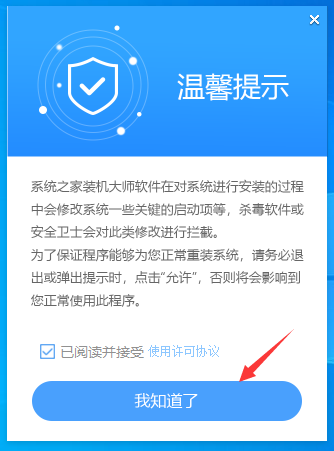
2、进入工具后,在最上方选择U盘启动,进入U盘启动盘制作界面。
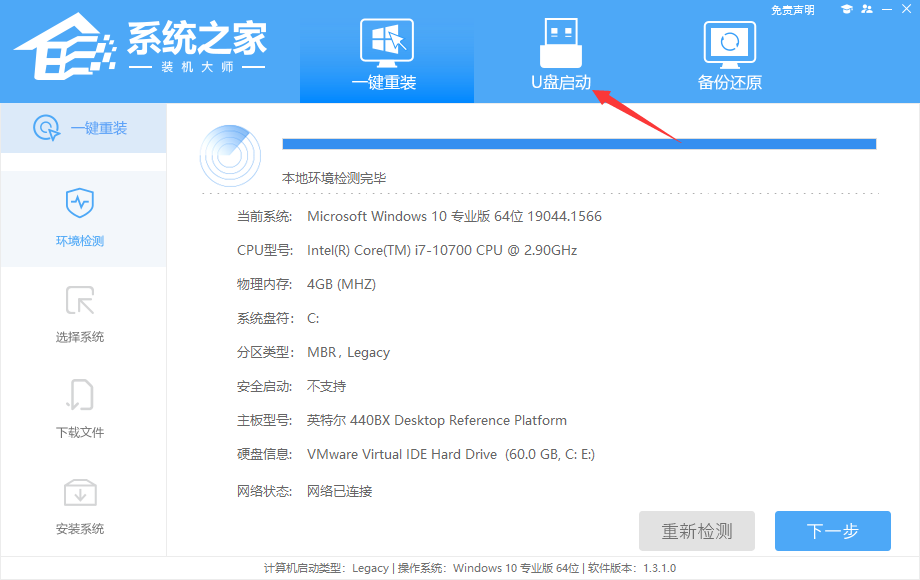
3、保留默认格式和分区格式,无需手动更改。点击开始制作。
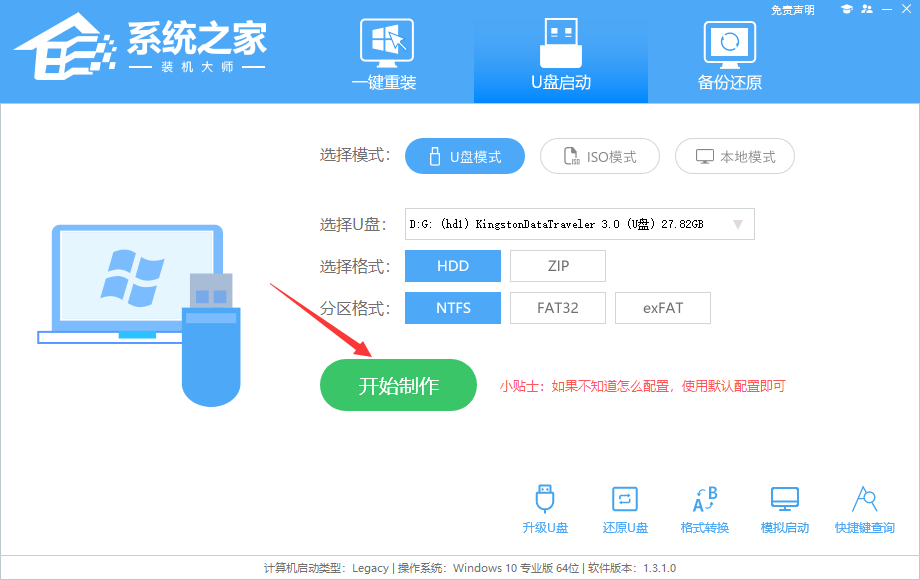
4、工具会自动提示是否开始制作。注意:制作工具将会清理U盘中所有的数据且不可恢复,请提前存储U盘中重要数据文件。
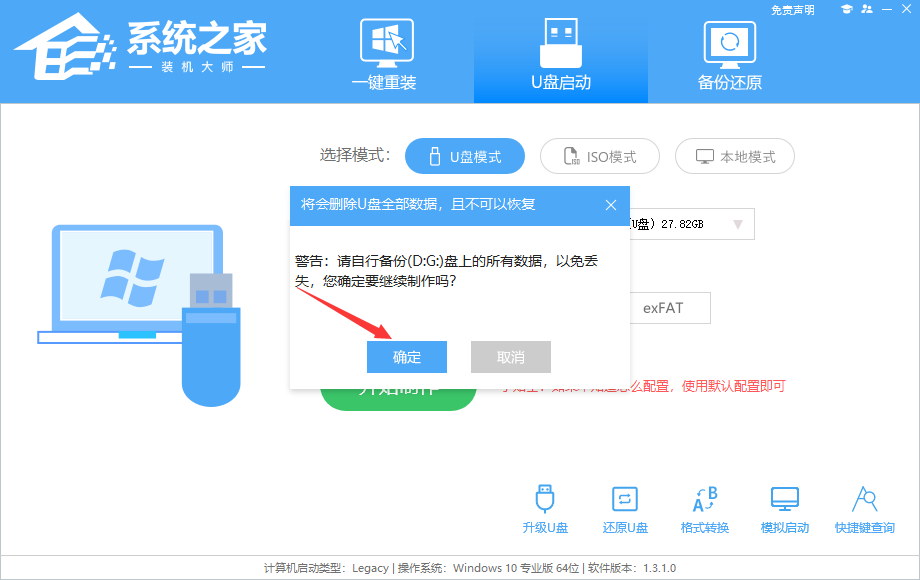
5、等待U盘制作完毕。
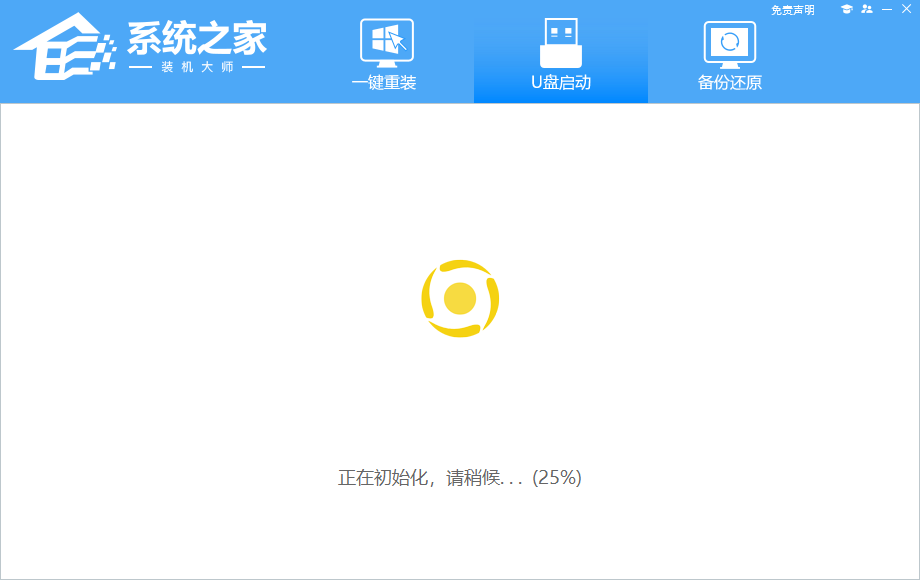
6、U盘制作完毕后,工具会进行提示,并且显示当前电脑的开机U盘启动快捷键。
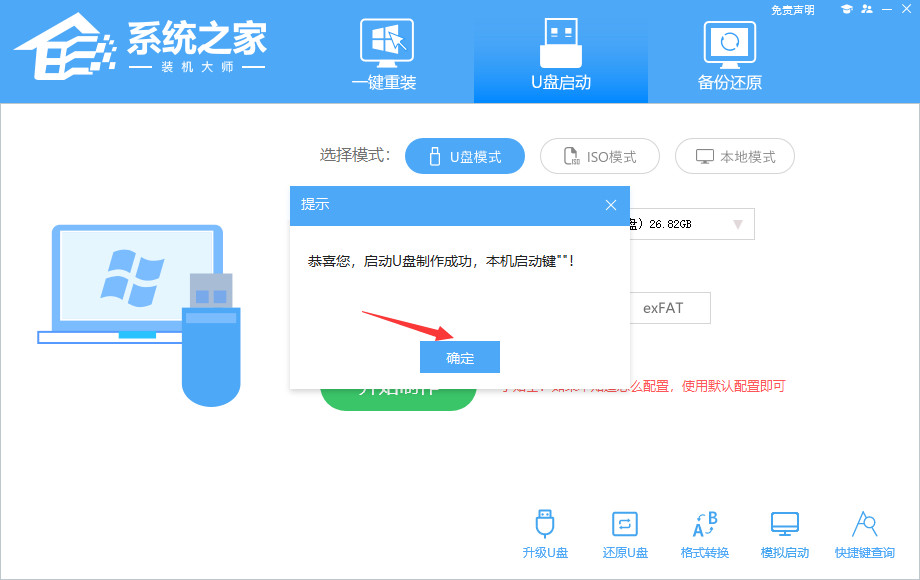
7、制作完毕后,需要测试当前U盘启动盘是否制作完成。需要点击右下方 模拟启动-BIOS启动,查看当前U盘启动盘是否制作成功。
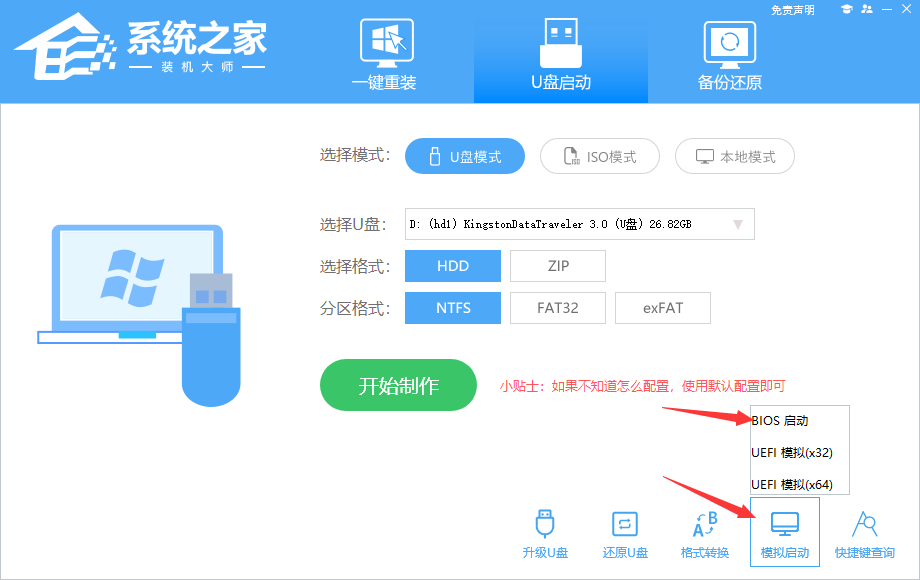
8、稍等片刻,成功显示此界面则为成功。
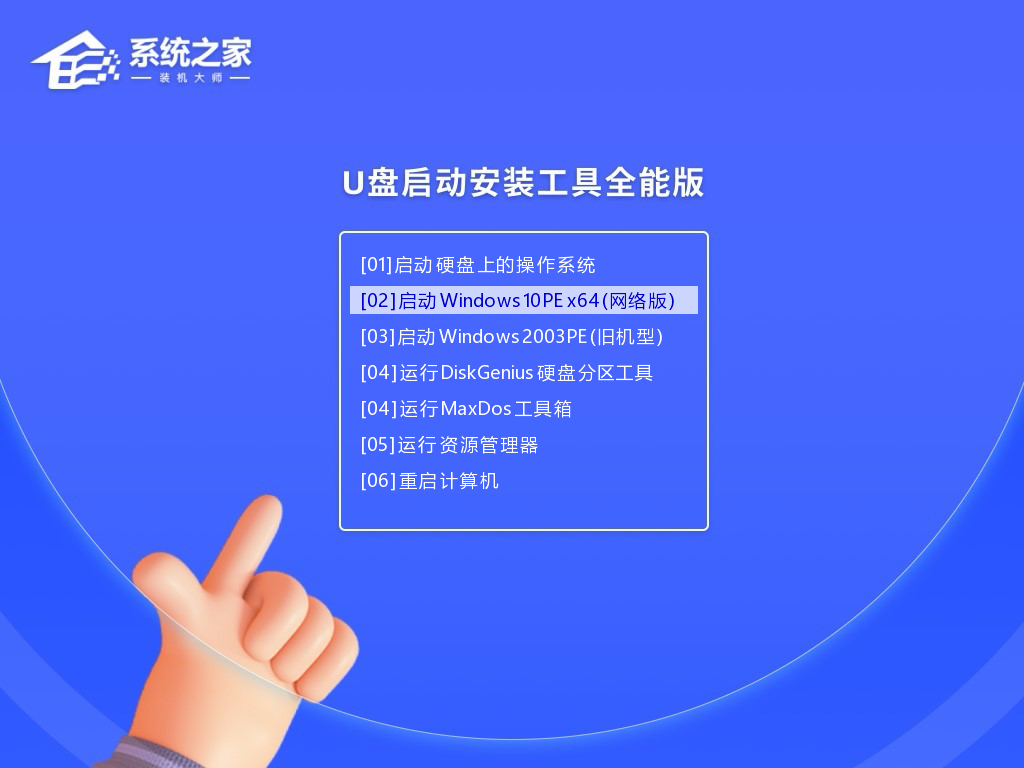
9、然后关闭软件,用户需要将下载好的系统移动到U盘中即可。
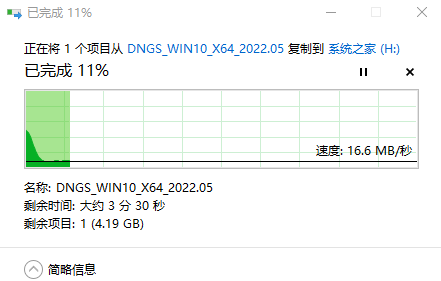
U盘装Win10
1、查找自己电脑主板的U盘启动盘快捷键。
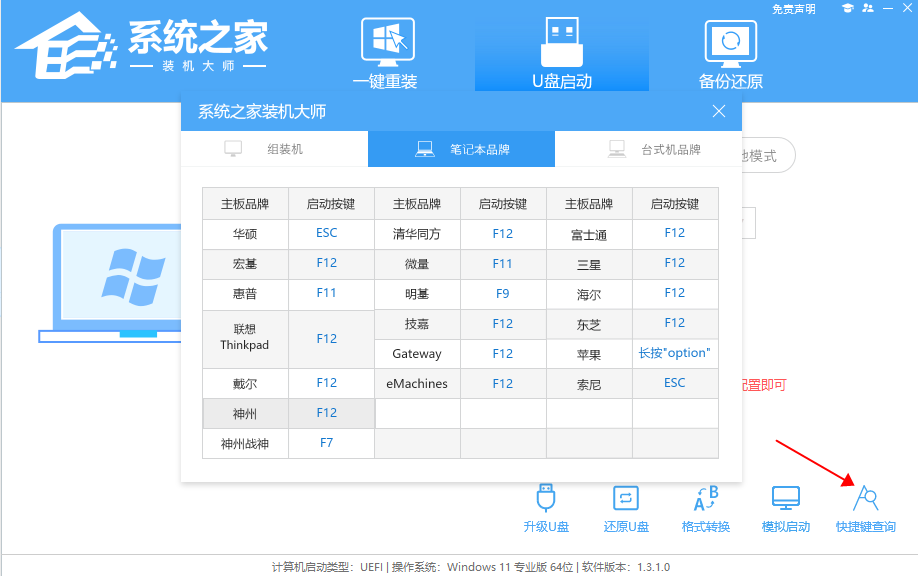
2、U盘插入电脑,重启电脑按快捷键选择U盘为第一启动项。进入后,键盘↑↓键选择第二个【02】启动Windows10PEx64(网络版),然后回车。
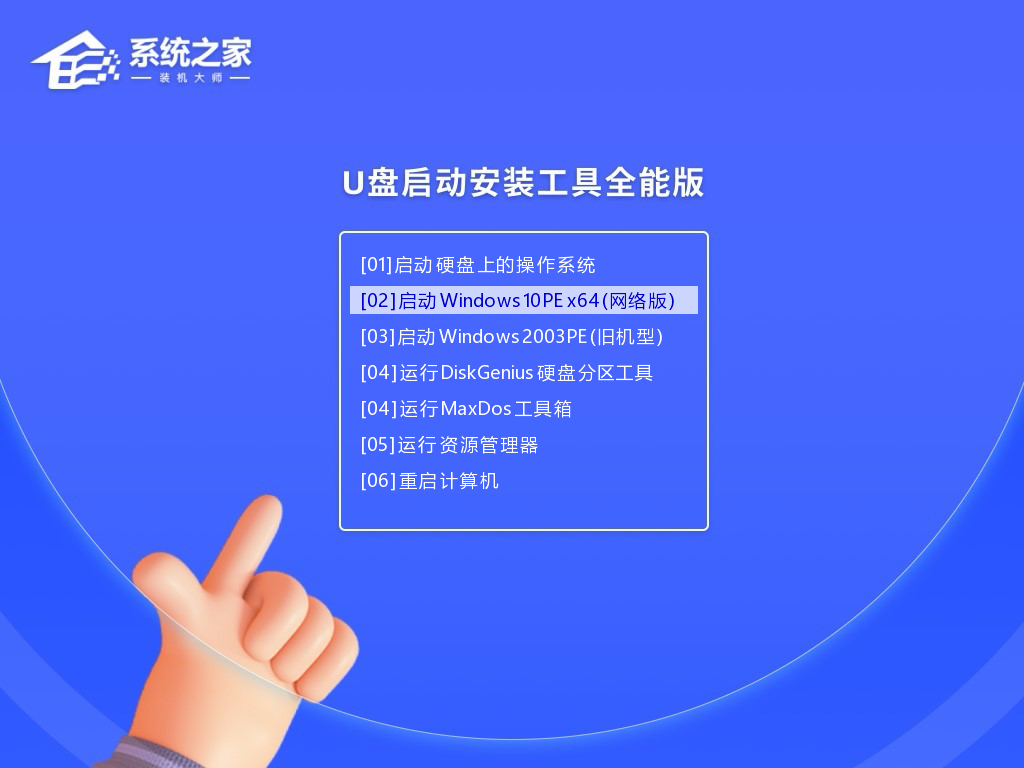
3、进入PE界面后,点击桌面的一键重装系统。
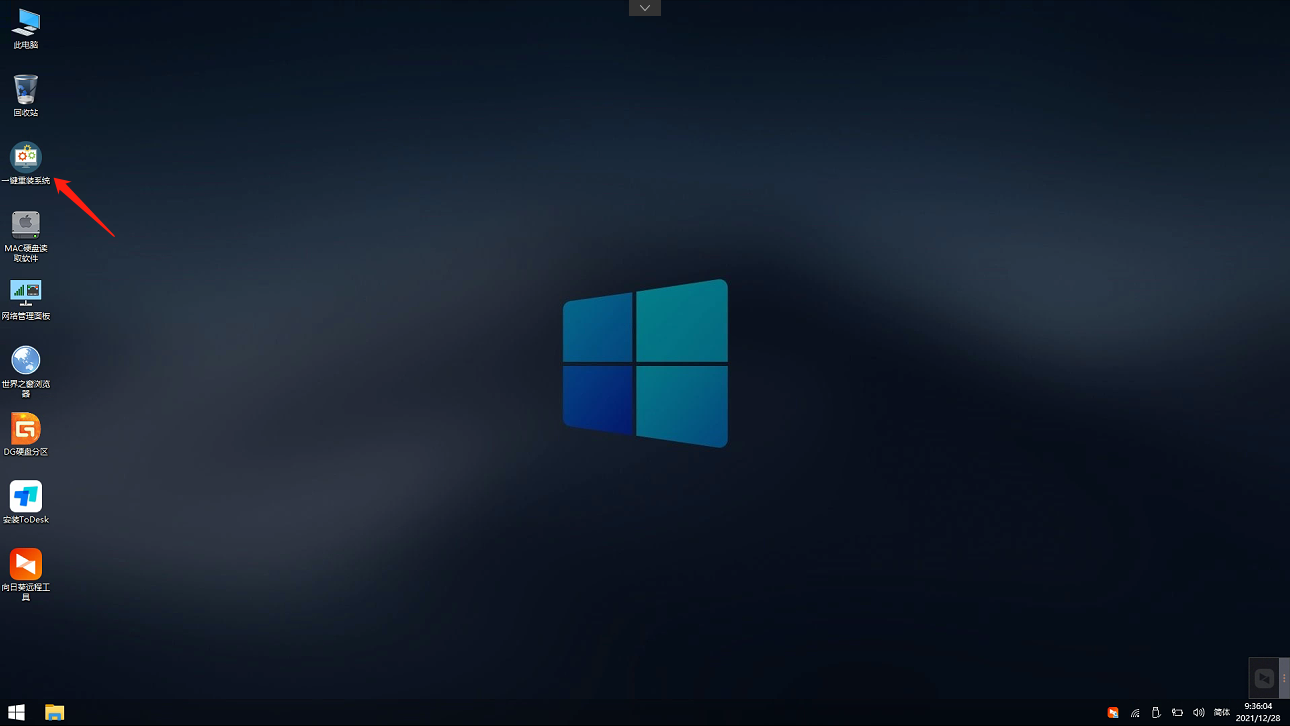
4、打开工具后,点击浏览选择U盘中的下载好的系统镜像ISO。选择后,再选择系统安装的分区,一般为C区,如若软件识别错误,需用户自行选择。
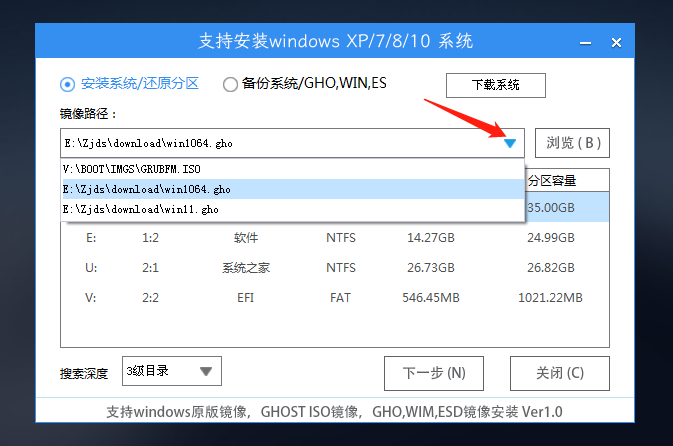
5、选择完毕后点击下一步。

6、此页面直接点击安装即可。
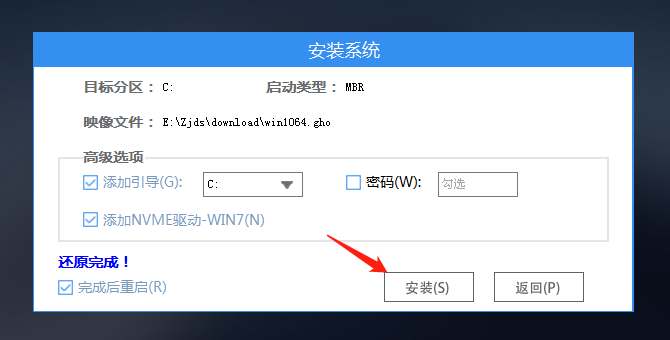
7、系统正在安装,请等候。
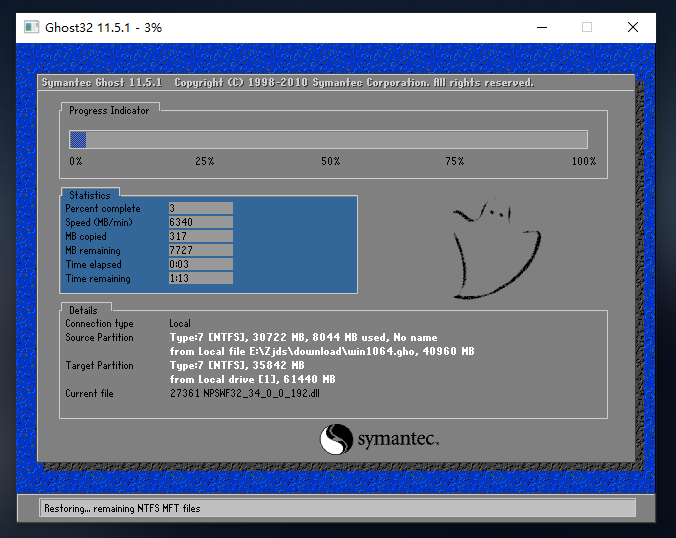
8、系统安装完毕后,软件会自动提示需要重启,并且拔出U盘,请用户拔出U盘再重启电脑。
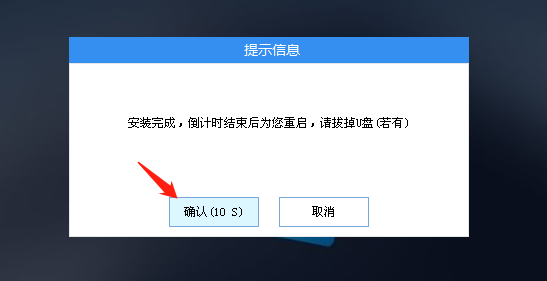
9、重启后,系统将自动进入系统安装界面,到此,装机就成功了!
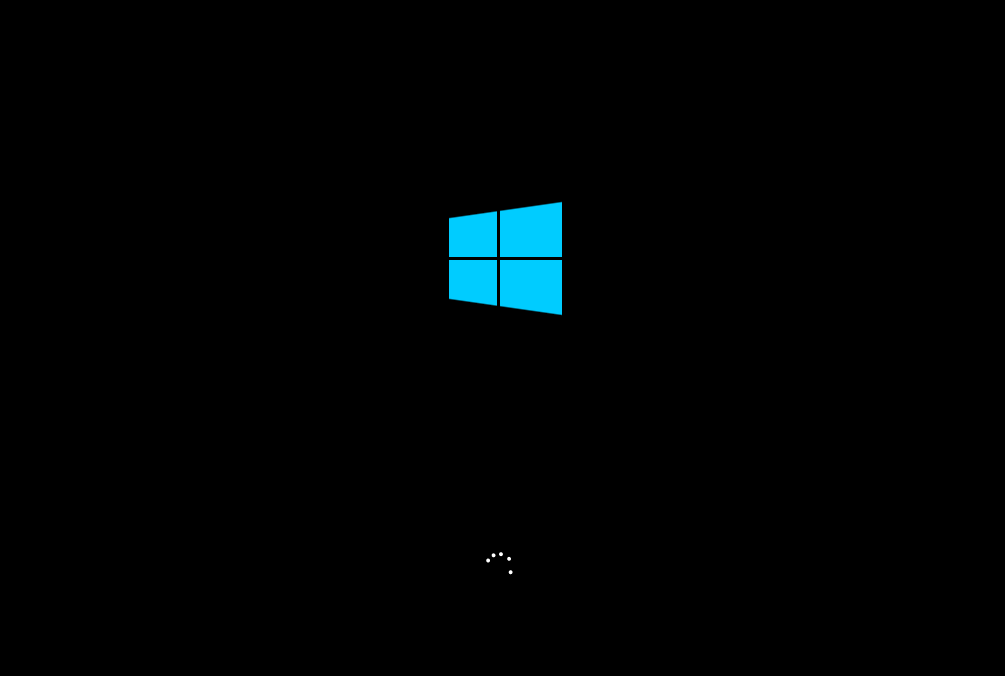
本文转自:https://blog.csdn.net/lihuiyun184291/article/details/126586500
以上就是u盘装系统教程图解win10-u盘安装原版win10系统教程的全部内容了,了解更多教程请持续关注173软件站!
最新下载
更多+-
拳皇Wing1.91... v1.91
格斗竞技
-
朝圣者(Pilgrims)... v1.1.14
角色扮演
-
梦想城镇... v12.7.0
经营养成
-
洞窟冒险团物语... v1.0.3
经营养成
-
监狱模拟器... v2.3.3
经营养成
-
鱿鱼游戏模拟器游戏... v0.2
经营养成
-
西部牛仔模拟器中文版(Western H... v21
动作冒险
-
极限着陆专业版(Extreme Land... v3.7.9
飞行射击
-
房屋装修大师... v1.2.1021
休闲益智
-
豆腐小男孩... v1.0
休闲益智
-
通神榜游戏... v1.3.4
动作冒险
-
234人趣味对战... v1.1
休闲益智
-
终极狮子模拟器2... v3.0
角色扮演
-
属性与生活3最新版... v2.0.5
休闲益智
-
机器人角斗场最新版... v1.4.2
动作冒险
-
沙盒模拟器钢铁侠模组... v0.9.0.3
经营养成
-
守墓人手机版中文版(Gra... v1.129
休闲益智
-
亿万僵尸防御游戏... v1.2
策略塔防
-
恶魔果实觉醒游戏... v1.0.3
格斗竞技
-
催眠麦克风手游... v3.66.0
休闲益智
-
特警模拟器手机版中文版... v0.2
飞行射击
-
友尽派对手机版... v1.0
休闲益智
-
虎鲸模拟器(The Killer Wha... v1.0.9
角色扮演
-
数独游戏免费版... v2.42
休闲益智
-
希望之村官方版... v3.1.0.229
动作冒险
-
机甲空战王牌对决... v1.0.0
格斗竞技
-
迷你世界国际版最新版(Mini Worl... v1.4.30
经营养成
-
劈山大师... v1.1.164277
休闲益智
-
泰坦陨落2... v2.1.4
飞行射击
-
骷髅女孩中文版... v5.4.3
格斗竞技
-
疯狂大酒店安卓版(Hotel Craze... v1.0.73 最新版
经营养成
-
被遗忘的安妮中文版... v1.1
动作冒险
-
Mechangelion游戏... v1.0
格斗竞技
-
永远的天空虚拟装扮E... v1.1.38
休闲益智
-
午夜幻想曲(Night Re)... v1.0.6
动作冒险



















































